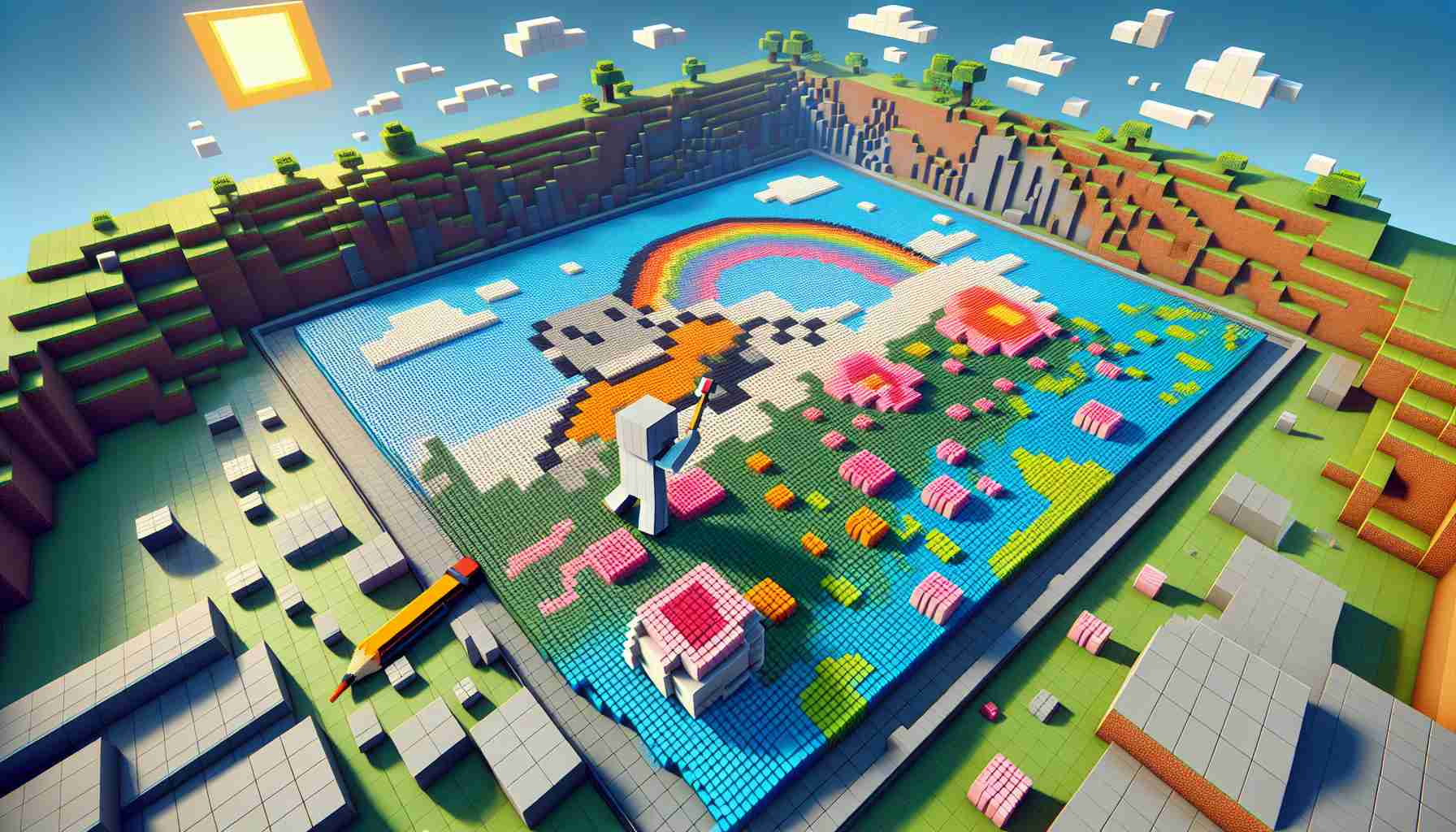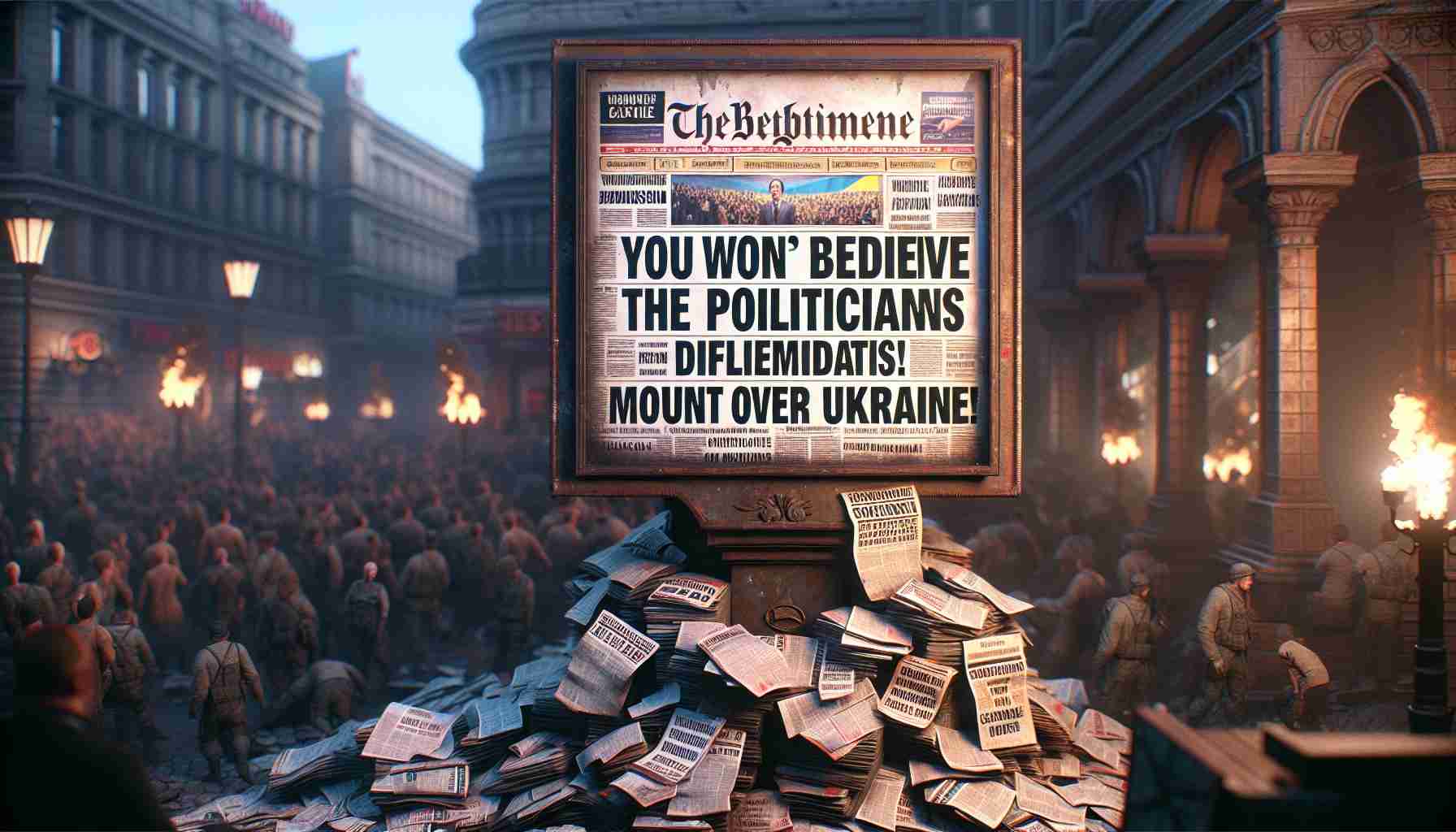Minecraft’ta piksel sanatı oluşturmak, hassasiyet ve sabır gerektiren zaman alıcı bir iş olabilir. Ancak, daha düzenli bir süreci tercih edenler için, MCStacker gibi bir piksel sanatı oluşturucu kullanmak işleri değiştirebilir.
MCStacker, Minecraft’ın çeşitli sürümleriyle uyumlu olan çok yönlü bir piksel sanatı oluşturucudur, bu da Versiyon 1.21 gibi çeşitli sürümlerle çalıştığı anlamına gelir. Diğer eski seçeneklerin aksine MCStacker güvenilir ve güncel kalmayı sürdürmektedir.
Minecraft: Java Sürümü’nde MCStacker’ı piksel sanatı oluşturmak için kullanmak için şu adımları izleyin:
1. Piksel sanata dönüştürmek istediğiniz bir resmi çevrimiçi bulun. Resmi indirin ve büyük bir resim oluşturmadan önce yaklaşık 250×250 piksel boyutunda olduğundan emin olun.
2. MCStacker web sitesini ziyaret edin (https://mcstacker.net/murals/) ve Adım 1 başlığı altındaki göz atma düğmesini tıklayın. İndirdiğiniz resmi seçerek piksel sanatına dönüştürün. Piksel sanatının ölçeğini “ölçek” alanında ayarlayın ve Adımlar 2 ve 3’te istenilen yönelimi ve blokları seçin.
3. Piksel sanatını kendiniz oluşturmak istiyorsanız, gereken blokları Adım 4’te önizleyin. Aksi takdirde, manuel oluşturma olmadan resmi oluşturmayı tercih ederseniz, veri paketi yöntemini kullanın.
Minecraft Java’da veri paketi kullanarak MCStacker piksel sanatınızı oluşturmak için:
1. Piksel sanatınızı MCStacker’a yükledikten sonra, Adım 5’e gidin ve piksel sanatınıza bir ad verin (örneğin, “mural.zip”). Ardından, indirme düğmesini tıklayın.
2. Minecraft: Java Edition’ı açın ve yeni bir dünya oluşturun veya var olan bir düzenlemeyi açın. Hileleri etkinleştirmeyi unutmayın.
3. Yeni bir dünya oluşturuyorsanız, “daha fazla” sekmesini tıklayın, “veri paketleri”ni seçin ve ardından “paket klasörünü aç”ı seçin. İndirdiğiniz “mural.zip” dosyasını bu paket klasörüne yerleştirin. Oluşturduğunuz dünyada, piksel sanatı veri paketi kullanılabilir olmalıdır. Onu etkinleştirin ve dünyanızı oluşturmayı bitirin.
4. Var olan bir düzenlemeyi açarken, “dünya klasörünü aç”ı seçin, ardından “datavakalar” klasörünü açın. “Mural.zip” dosyasını bu klasörün içine yerleştirin.
5. Oyunda piksel sanatınız için uygun bir konum bulun ve onun solunda durun. Datapack’ın yüklendiğinden emin olmak için /reload komutunu girin, ardından /function mm:mural komutunu kullanarak piksel sanatını oluşturun. Seçtiğiniz datapack adına göre komutu değiştirin.
Eğer Minecraft Java’da piksel sanatınız yetersiz bir şekilde oluşturulursa:
Minecraft’ta daha büyük piksel sanatlarını oluşturmak bazen yetersiz sonuçlar doğurabilir. Piksel sanatınızı kurtarmak için şu adımları izleyin:
1. F3 hata ayıklama menüsünü kullanarak piksel sanatınızın sol alt köşesinin koordinatlarını bulun.
2. Piksel sanatınızın koordinatlarıyla /execute positioned [X] [Y] [Z] run function mm:mural komutunu çalıştırın, [X], [Y] ve [Z] yerine piksel sanatınızın koordinatlarını yazın. Kullandıysanız, mm:mural bölümünü farklı bir datapack adıyla değiştirin.
MCStacker ve bu yöntemlerle Minecraft: Java Edition’da muhteşem piksel sanatları daha kolay ve verimli bir şekilde oluşturabilirsiniz. Yaratıcılığınızı parlatın ve Minecraft topluluğundaki diğer insanları etkileyin.